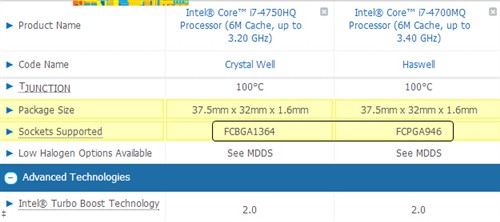用着不爽怎么办 笔记本升级方案汇总
泡泡网笔记本频道4月2日 几乎所有笔记本用户在笔记本使用了一两年之后都会有“用着不爽”的感觉,这其中包括性能方面的不够用,也包括一些散热方面的问题。这时候究竟该怎么办,本文给您解答一下。

清理维护:不提升理论性能,但可以让性能更充分发挥,降低温度
夏天马上就来了,机身过热的问题也会随之而来。机身过热一般是由于内部灰尘过多或者散热硅脂凝固了,导致空气流动差、热量传递效率降低。同时,过高的处理器/显卡温度也会导致降频,性能严重下降。解决方法是拆机清理灰尘,更换散热硅脂。维护频率以半年到一年一次为宜。散热硅脂,个人推荐猫头鹰NT-H1,1g售价大约10块钱左右,虽然贵,但够您使用两三次的,值得购买。
灰尘将散热鳍片空隙挡住,热风无法吹出,热量堆积
一般笔记本的灰尘会集中在散热鳍片与风扇之间,因此需要大拆。不同的笔记本拆的方式不一样,您可以用手机或平板百度一下,拆的时候对照教程,小心排线,会容易一些,在此也就不做详细说明。
猫头鹰NT-H1散热硅脂(图片来自互联网)
相关阅读:《炎炎夏日我不怕 联想Y460笔记本清灰》
《自己动手丰衣足食!小黑X系列清灰教程》
处理器升级:最高性能提升80%到100%
如果您的笔记本还停留在45nm工艺的酷睿2时代,我并不建议您更换处理器。第一,即便是优异的酷睿2,其性能在当前也会捉襟见肘,第二,其生命周期已经结束,该是它下岗的时候了。
对于酷睿i3、i5来说,我建议您直接选择酷睿i7四核处理器,双核i7就不要考虑了,四核可提供近乎双倍的性能,而双核总归是双核。四核散热方面的问题不用太担心,同样的计算量,i3全负荷可能需要10秒,i5需要7秒,而i7只要算4到5秒,这样i7即便是功耗高,但由于高负荷时间短,其发热量也并不会比i3、i5明显增加。
i7四核处理器核心面积比双核大了近1倍,性能也强了近1倍
哪些处理器可以更换?您可以通过Intel官网产品详情页面查看【点此进入Intel官网】,封装方式为PGA的可以更换,BGA则为焊在主板上面的,无法更换。一般来说,超极本无法更换处理器,厚度在25mm以内的超薄笔记本也有部分无法更换,您最好还是拆机看一眼。从名称来看,以字母“U”、“Y”结尾的处理器无法更换,如i5-3317U、i5-4202Y等等;以字母“HQ”结尾的处理器无法更换,如i7-4750HQ,其余如i5-4200M、i7-4700MQ,则是可以更换的。
i7-4750HQ为BGA封装,i7-4700MQ为PGA封装
更换处理器时注意事项:匹配芯片组,5系列芯片组选择酷睿i7-7xxQM四核处理器,6系列芯片组选择i7-2xxxQM处理器,7系列芯片组选择i7-3xxxQM处理器,8系列芯片组选择i7-4xxxMQ处理器;轻拿轻放,避免处理器针脚弯折;记得拧底座的固定锁,别直接拔处理器;把处理器一角的三角标记,与插座的三角标记对准,处理器会靠重力自己掉到插座里,不要人为用力往插座里按。
处理器安装时注意三角标记对齐
笔记本处理器的购买渠道,一般是电子卖场实体店,以及淘宝。京东这样的B2C电商暂时还不提供。
显卡升级:大部分笔记本无法更换
喜欢游戏的朋友会在显卡环节非常重视,不过遗憾的是绝大多数的笔记本显卡都无法更换,NVIDIA方面,GeForce GT 555M、GTX 660M、GTX 765M、部分GTX 860M以及同一年代定位在它们之下的显卡均无法更换,您也就不用考虑升级的问题的,记得定期更换散热硅脂即可。

GTX 765M采用板载封装
定位高端的GTX 670MX、GTX 770M、GTX 780M、GTX 870M等等是可以更换的,它们基本采用MXM显卡接口。价格方面,目前GTX 770M淘宝价格约1500元,GTX 780M为3700元。
MXM接口显卡
AMD移动版笔记本显卡在这两年并不占优势,目前优异的Radeon HD 8970M 4GB显卡的淘宝价格仅为2000元左右,同样采用MXM接口,可以更换。
升级内存:满足容量要求即可,注意兼容问题
当前应用程序越做越大,内存消耗也越来越多,以前4GB就已经足够用了,如今4GB却只能沦落为及格水平,8GB更稳妥。SNB平台采用DDR3 1333,IVB为DDR3 1600,而Haswell只能选择1.35v低电压的DDR3 1600内存,老的1.5v内存可能会出现兼容故障,甚至无法启动,这一点需要注意。

三星8GB DDR3 1600低电压内存【点此购买】
选择方面,笔者最推荐三星内存,它的兼容性非常好。如单条4GB容量、黑色窄条、1.3V电压的黑武士,以及全尺寸8GB容量的1600低电压内存,都是非常不错的选择。
三星4GB DDR3 1600低电压内存(黑武士)
Haswell用户如何判断内存是否兼容?您可以登录Intel官网查询兼容列表。【查询链接】
我的笔记本是否带独立内存插槽?对于近两年的产品,我们在评测时都会尽可能的说明它的内存插槽情况,您可以找找相关产品评测。CPU-Z检测出的插槽数量不准确,不可作为参考。当然,您也可以拆机验证。
硬盘升级:升级SSD速度提升最明显,但不会提升游戏性能
硬盘升级主要有几种方案。如果电脑带有mSATA或者NGFF固态硬盘插槽,那么直接选择该接口的固态硬盘安装即可,容量推荐128GB起步,2.5英寸硬盘可随意支配,典型例子如ThinkPad E430、联想昭阳K29;
mSATA接口固态硬盘
如果您的电脑尺寸很小很轻,没有提供mSATA或者NGFF,那么不妨直接安装2.5英寸7mm厚度固态硬盘,以获得爽快的使用感受,硬盘容量问题可以通过外接的USB3.0移动硬盘解决;如果不想外接,可以考虑SSHD混合硬盘,它在常用数据的读取方面有着和固态硬盘等同的效果,且容量很大,基本为750GB到1TB。
用于笔记本的1TB混合硬盘【点此购买】
最后,如果您使用的就是一款很普通的14或15英寸笔记本,不轻薄,那么干脆拆了光驱,使用固态硬盘取代之,形成HDD与SSD双硬盘的存储方案,前者用于存储用户数据,后者用于系统以及常用应用程序的存放。
光驱位硬盘托架(图片来自互联网)
全文总结:
以上内容有些零散,但几乎涵盖了我们平时对笔记本升级、维护的方方面面。大的思路在这里,但具体问题还需要具体分析,您也可以微博@泡本记进行咨询,我们也会第一时间为您解答。■
相关阅读:
关注我们